mı Excel bilgisayarınızda bir çalışma sayfası açmaya çalıştığınızda sayfa gri mi görünüyor? Bu sorunla karşı karşıyaysanız ve çözüm arıyorsanız doğru yerdesiniz. Bu makalede tartışılan bazı püf noktaları ve ince ayarlar var, bunları izleyerek bu sorunu bilgisayarınızda çok kolay bir şekilde çözebilirsiniz. Ancak bilgisayarınızda daha büyük çözümler denemeden önce, bazı basit çözümleri test etmek ve yardımcı olup olmadıklarını kontrol etmek için bu ilk geçici çözümleri gözden geçirmenizi öneririz.
İlk Geçici Çözümler–
1. Bilgisayarınızda bu tür bir sorunla ilk kez karşılaşıyorsanız, basit bir yeniden başlat işinize yarayabilir.
2. Belgeyi başka bir çalışma sayfası işlemcisi kullanarak açmayı deneyin (gibi- Google E-Tablolar, Zoho Sayfaları, vb). Belgeyi açıp açamayacağınızı kontrol edin. Bunları açamıyorsanız, belgeler bozuktur.
Bu geçici çözümler işe yaramadıysa, bu çözümler için gidin-
Fix-1 Excel'de Düzenle Pencere görünümünü değiştir-
DeğiştirmePencereyi Düzenle' görünümü birçok kullanıcıya yardımcı oldu. Aynısını bilgisayarınızda yapmak için şu adımları izleyin-
1. Bu sorunu yaşadığınız çalışma sayfasını açın.
Veya,
Tıkla Arama Windows simgesinin yanındaki kutuya "yazın"Excel", tıklamak "Excel" açmak Excel bilgisayarınızda.

2. İçinde Excel penceresinde, “Görünüm” menü çubuğunda. Ardından, “Tümünü Düzenle” menü çubuğunun hemen altında.

3. İçinde Pencereleri Düzenle, " seçeneğini işaretleyinEtkin çalışma kitabının pencereleri” ve ardından “ üzerine tıklayınTAMAM MI“.
4. Basın Ctrl+S Belgeyi bilgisayarınıza kaydetmek için

Kapat Excel çalışma kağıdı. Excel belgesini bilgisayarınızda tekrar açın. Sayfadaki verileri görüp göremediğinizi kontrol edin. Sorun giderilmelidir.
Fix-2 Excel'de donanım hızlandırmayı devre dışı bırakın-
Donanım hızlandırmayı devre dışı bırakma Excel bilgisayarınızda bu sorunu çözebilir-
1. Tıkla Arama Windows simgesinin yanındaki kutuya "yazın"Excel“.
2. Ardından, “Excel" açmak Excel bilgisayarınızda.

3. İçinde Excel, pencere " üzerine tıklayınDosya” menü çubuğunda.
4. Şimdi aşağı kaydırın ve aynı pencerenin sol tarafında “Seçenekler“.

5. İçinde Excel Seçenekleri penceresinde, “ileri” sol tarafta.
6. Daha sonra, altında Görüntüle Bölüm, işaretini kaldırseçenek "Donanım grafik hızlandırmasını devre dışı bırak“.
7. Son olarak, “TAMAM MI” değişiklikleri bilgisayarınıza kaydetmek için.
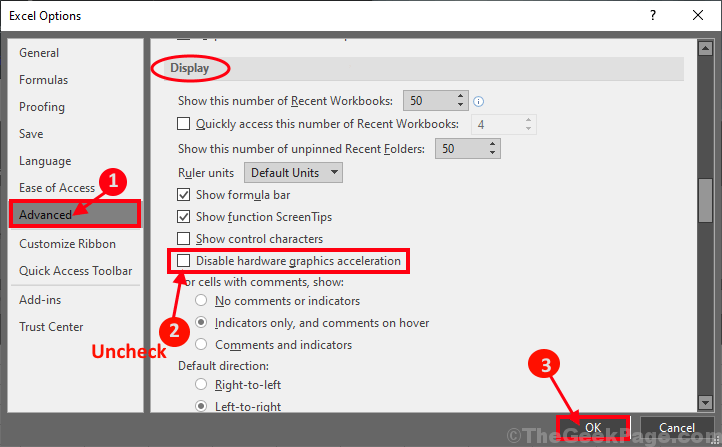
Yeniden başlatmanız gerekebilir Excel bilgisayarınızda uygulama. Excel çalışma sayfasının bilgisayarınızda hala gri görünüp görünmediğini kontrol edin.
Fix-3 Onarım MS-Office uygulaması-
tamir MS Office uygulamalar bilgisayarınızda bu sorunu çözebilir.
1. İlk başta, Windows simgesinin yanındaki Arama kutusuna tıklayın ve “yazmaya başlayın.Programlar ve Özellikler“.
2. Ardından, " üzerine tıklamanız gerekir.Programlar ve Özellikler“.

3. Ne zaman Program ve Özellikpenceresi açılır, bulmak için aşağı kaydırın ve sağ tık üzerindeMicrosoft Office Profesyonel Artı” ve ardından “ üzerine tıklayınDeğişiklik“.
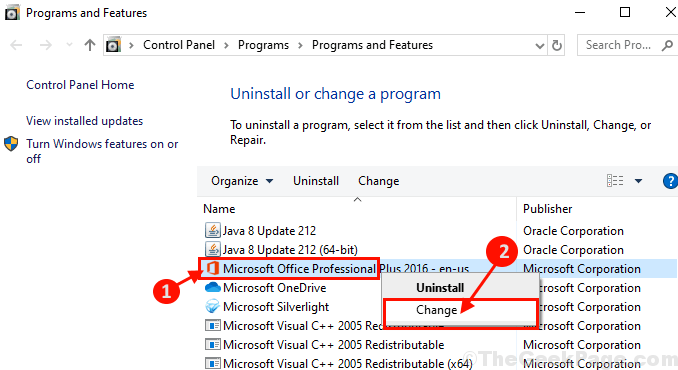
3. Ne zaman sorulacak 'Office programlarınızı nasıl onarmak istersiniz?' tıklamak "Hızlı Onarım” ve ardından “ üzerine tıklayınTamir etmek” bilgisayarınızda onarım işlemini başlatmak için.

Onarım tamamlandıktan sonra, yapmanız gerekebilir. tekrar başlat değişikliklere tanık olmak için bilgisayarınızı Yeniden başlattıktan sonra, bilgisayarınızda excel sayfasını tekrar açın. Sorununuz çözülmeli.


